【Security系列三】“知己知彼,百战不殆”——小议企业网络运维管理
无论是管理组网规模相对较大还是相对较小的网络工作环境,作为网络运维人员平时管理是否能够实时的了解和掌控网络现状呢?
网络中关键设备的性能和运行状况是否正常?
网络中服务器的运行是否正常,服务是否正常提供?
网络中流量是否正常,有无异常流量,是否需要扩充带宽?
这些信息,作为运维人员,是否能够在第一时间掌控是很重要的,如果你不了解信息,你又怎么判断和分析网络现状,如果你不能分析和判断,你就无法实施有效的管理。那么如何去获取这些信息就是关键所在。
那么这回我们就讲讲如何部署网络监测的实施……
关键点
1.部署NTP server
NTP 又名网络时间协议,时间在日常生活当中对于我们来说很重要,出行办事要准时,那么对于网络设备来说也很重要,设备与设备之间如果时间不一致,那么就可能引发故障,如果故障被写入日志,但是时间是错误的,那么这种日志,也就没有多大价值,因为你无从晓得设备是什么时间故障的。于是NTP会给我们解决这种现象,只要配置了时间服务,网络内所有设备的时间都是一致的,时间将不会成为问题。(当然,你得配置准确^_^)
2.部署CactiEZ
是一款监控网络流量负载和设备性能的开源系统
1)系统资源负载统计,例如:磁盘空间、CPU负载、内存用量等等
2)Server流量统计,例如:Mail、DNS、Web、masql等等
3)网络设备流量统计,例如:防火墙、路由器、交换机等等
CactiEZ是利用SNMP协议去查询指定有SNMP协议的设备,定时统计其设备的流量或负载,再将统计结果绘成统计图,从统计图上能很容易、直观地就能查出流量或负载。
3.部署Syslog服务器
记录内部设备信息日志,用于报警和故障排除操作。
前言
说起网络管理,那就不得不说带内管理和带外管理这两个概念,
简单的说:
带内网管是指生产流量与网管流量在一起的一种形式。优点是省费用,缺点是不安全,不稳定。
带外网管是指网管流量单独有一套线路部署,与生产流量相互分离。优点是高效、可靠。缺点是费用多花点。
但是带外网管是最为稳定和可靠的,所以这里也演示带外网管。
演示图,如下
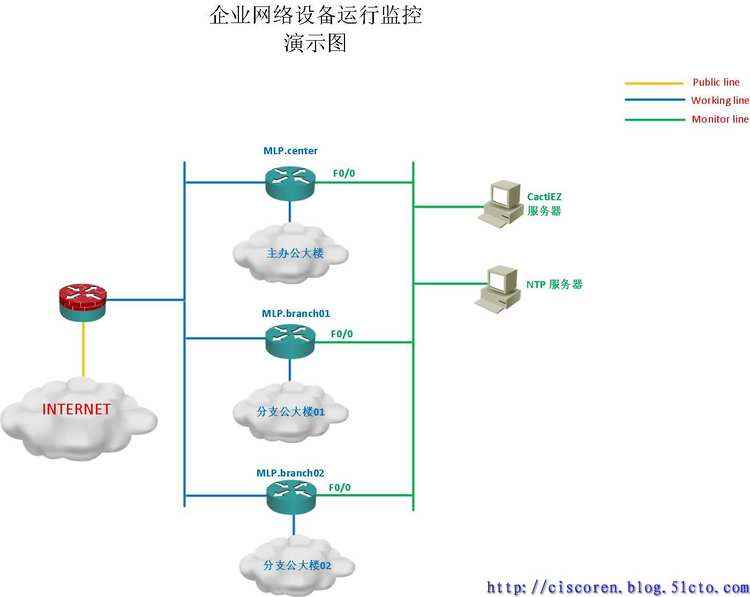
部署流程
NTP server
1.采用windows server 2003 R2配置
| 1. 将服务器类型更改为 NTP。为此,请按照下列步骤操作: 2. 将 AnnounceFlags 设置为 5。为此,请按照下列步骤操作: 3. 启用 NTPServer。为此,请按照下列步骤操作: 4. 指定时间源。为此,请按照下列步骤操作: 5. 选择轮询间隔。为此,请按照下列步骤操作: 7. 退出注册表编辑器。 8. 在命令提示符处,键入以下命令以重新启动 Windows 时间服务,然后按 Enter: net start w32time |
2.第三方NTP server软件(测试发现win平台的NTP有时会不好使,可以用这个)
ntp-4.2.4p7.win32
安装比较简单,主要记得安装结束之后修改ntp.conf文件
路径X:\Program Files\NTP\etc\ntp.conf
| #server 127.127.1.0 把命令前面的#去掉就行 |
另外创建一个文件ntp.drift
路径X:\Program Files\NTP\etc\ntp.drift
内容为0.000
好了,之后在菜单里面重启服务就可以了
结果如下
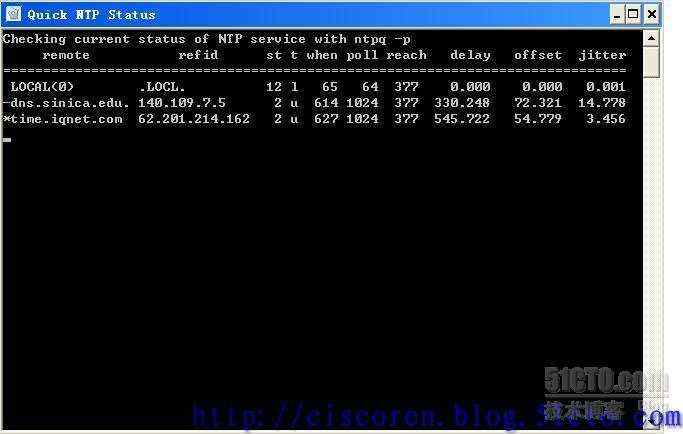
NTP client
cisco 设备
- clock timezone beijing 8 //设置时区
- ntp source Vlan10 //设置NTP接收源接口
ntp peer 172.16.10.200 //设置NTP对等体ip - interface Vlan10
ip address 172.16.10.254 255.255.255.0
ntp broadcast client //设置NTP 客户端类型为广播 - ntp server 172.16.10.200 //设置NTP server IP地址
配置完成后查看结果
北京时区,时间2012年6月11日21:13
| manage#show ntp status Clock is synchronized, stratum 4, reference is 172.16.10.200 nominal freq is 250.0000 Hz, actual freq is 249.9983 Hz, precision is 2**18 reference time is D3806D74.6887192C (21:13:24.408 beijing Mon Jun 11 2012) clock offset is -1.2085 msec, root delay is 570.04 msec root dispersion is 137.16 msec, peer dispersion is 11.43 msec |
| manage#show ntp associations detail 172.16.10.200 configured, our_master, sane, valid, stratum 3 ref ID 62.201.215.14, time D3806A78.6EC6FF82 (21:00:40.432 beijing Mon Jun 11 2012) our mode active, peer mode active, our poll intvl 512, peer poll intvl 512 root delay 546.14 msec, root disp 124.51, reach 377, sync dist 420.959 delay 23.90 msec, offset -1.2085 msec, dispersion 11.43 precision 2**20, version 3 org time D3806D74.5B2BA225 (21:13:24.356 beijing Mon Jun 11 2012) rcv time D3806D74.6887192C (21:13:24.408 beijing Mon Jun 11 2012) xmt time D3806D74.4EF14E74 (21:13:24.308 beijing Mon Jun 11 2012) filtdelay = 99.91 23.90 83.85 80.22 20.20 56.11 40.10 59.91 filtoffset = -2.22 -1.21 -6.11 -9.37 -8.51 6.17 1.96 -16.46 filterror = 0.02 7.83 11.73 14.16 18.07 21.97 23.93 25.13 |
| MLP.center01#show ntp st Clock is synchronized, stratum 4, reference is 172.16.10.200 nominal freq is 250.0000 Hz, actual freq is 249.9952 Hz, precision is 2**18 reference time is D3806F63.6A6DA3F9 (21:21:39.415 beijing Mon Jun 11 2012) clock offset is -6.0251 msec, root delay is 554.11 msec root dispersion is 153.17 msec, peer dispersion is 15.21 msec |
| MLP.center01#show ntp ass de 172.16.10.200 configured, our_master, sane, valid, stratum 3 ref ID 62.201.215.14, time D3806A78.6EC6FF82 (21:00:40.432 beijing Mon Jun 11 2012) our mode active, peer mode active, our poll intvl 64, peer poll intvl 64 root delay 546.14 msec, root disp 132.89, reach 377, sync dist 425.232 delay 12.15 msec, offset -26.1459 msec, dispersion 13.20 precision 2**20, version 3 org time D3806FA3.5B268551 (21:22:43.356 beijing Mon Jun 11 2012) rcv time D3806FA3.6366047E (21:22:43.388 beijing Mon Jun 11 2012) xmt time D3806FA3.60480AF6 (21:22:43.376 beijing Mon Jun 11 2012) filtdelay = 12.15 39.92 16.20 52.03 7.97 11.96 35.86 3.91 filtoffset = -26.15 -31.01 -26.90 -17.88 -6.03 -38.32 -29.59 -18.14 filterror = 0.02 0.99 1.97 2.94 3.92 4.90 5.87 6.85 |
注意事项:
在防火墙上注意放行UDP 123端口,否则无法通信。
CactiEZ
1.安装过程(略)
2.配置网络参数使用命令:system-config-network
图形化配置界面
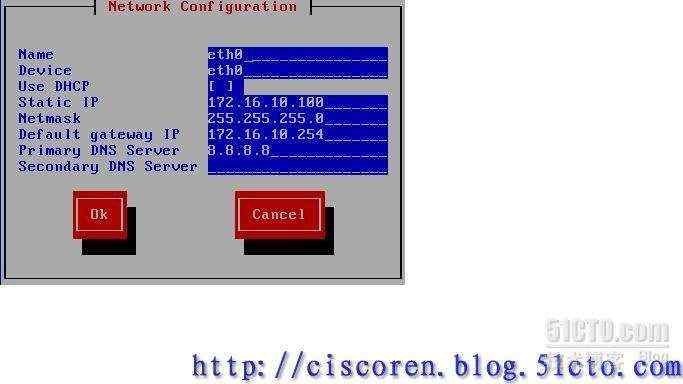
3.之后在浏览器输入:http://172.16.10.100访问管理界面

4.添加主机(cisco路由器或者交换机)
通过SNMP协议进行管理,这里使用V2(下次介绍SNMPV3)
客户端设备端配置
- access-list 10 permit host 172.16.10.100 //配置访问控制列表,设定只允许此服务器有权限获取SNMP信息
- snmp-server community cgroup RO 10 //配置SNMP服务器团体组名和权限,加上访问列表号
服务器端配置
版本号,选择SNMP V2
输入相配的团体名 cgroup
端口号 161
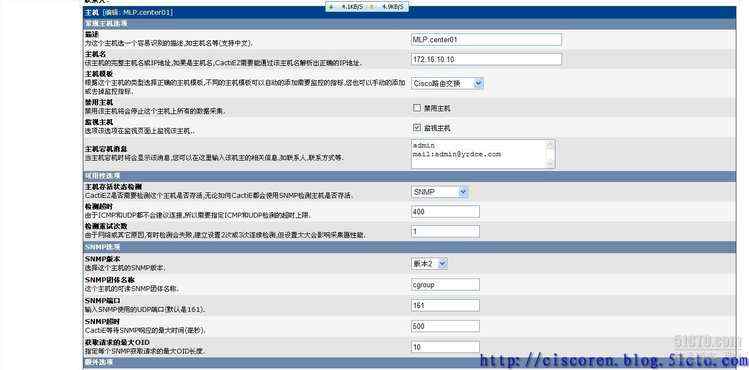
注意团体名一定要一致,添加成功后会有如下信息
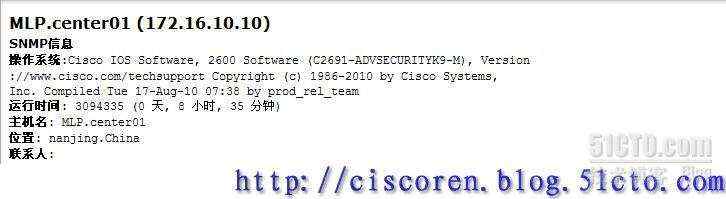
依次添加设备
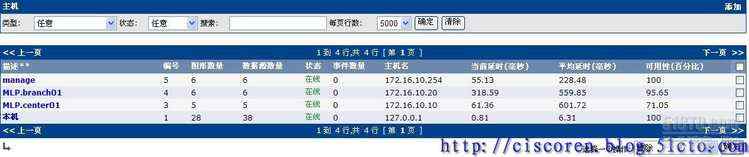
查看设备运行状况

鼠标移到图标上面会显示概要信息

鼠标点击就会进入监控信息图形化界面
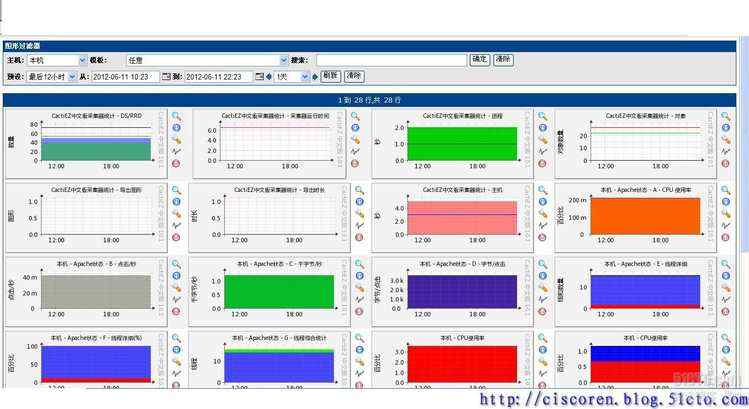
如果点击某个界面,可以选择查看实时流量

好了,到这儿,网络设备监控大致情况讲解完了。
那么我们还缺一点,就是如何实时了解情况,当不在办公室的时候,发生故障了,怎么才能知道?
这里我们再配置一下电子邮件告警
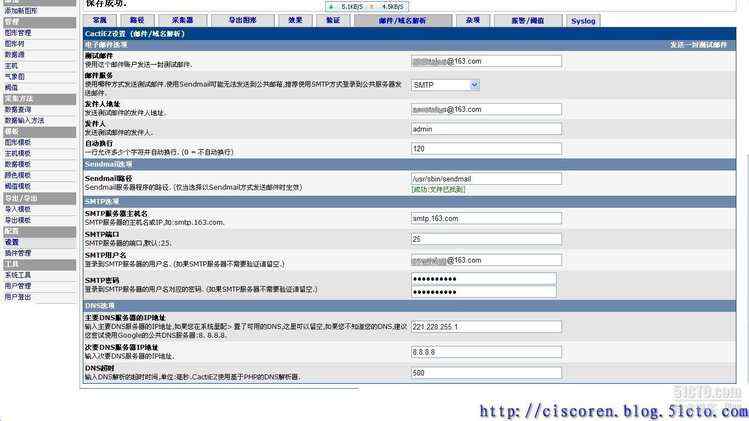
ok,配置完成,那么我们来发一封测试邮件,点击右上角的测试邮件。
发送成功!
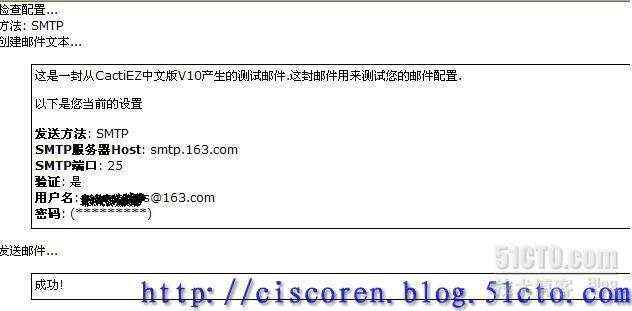
同时,我们的邮箱也收到了测试邮件。
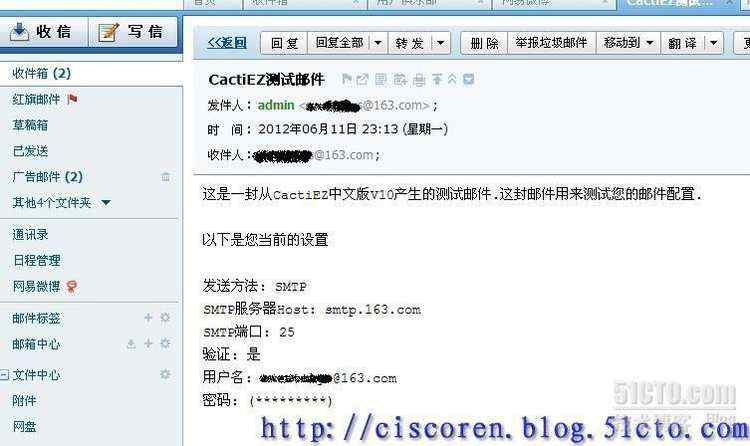
还有最后一步
在报警/阀值进行调用刚才已经调试好的邮件功能
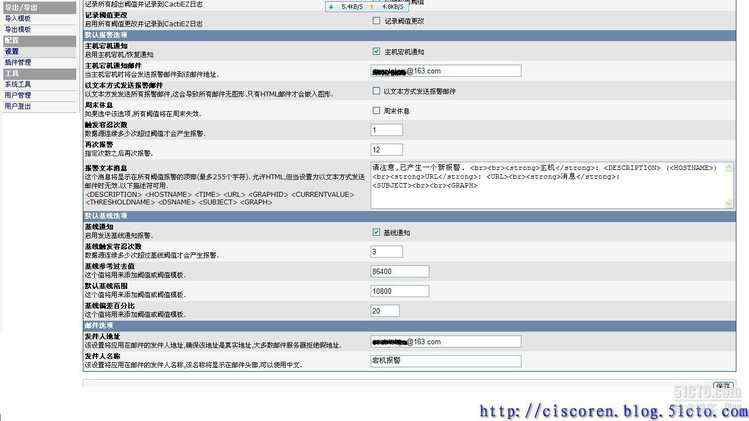
那么以后即使不在办公室也可以收到告警邮件。
整个流程到这里就告一段落,这里叙述的是一种网络运维方式的思路,如有不足之处,请指正。


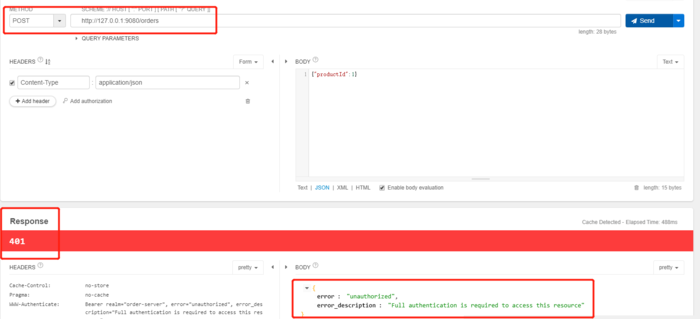


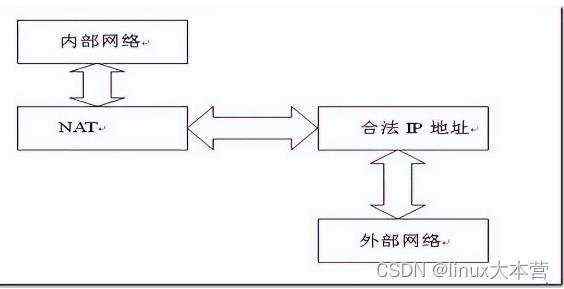
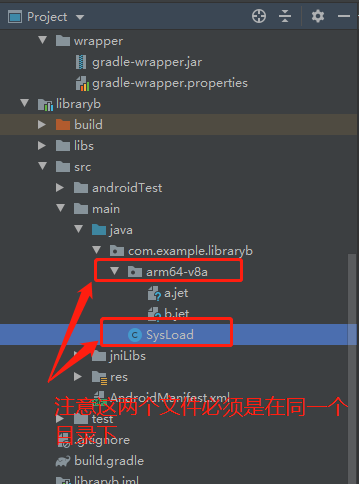

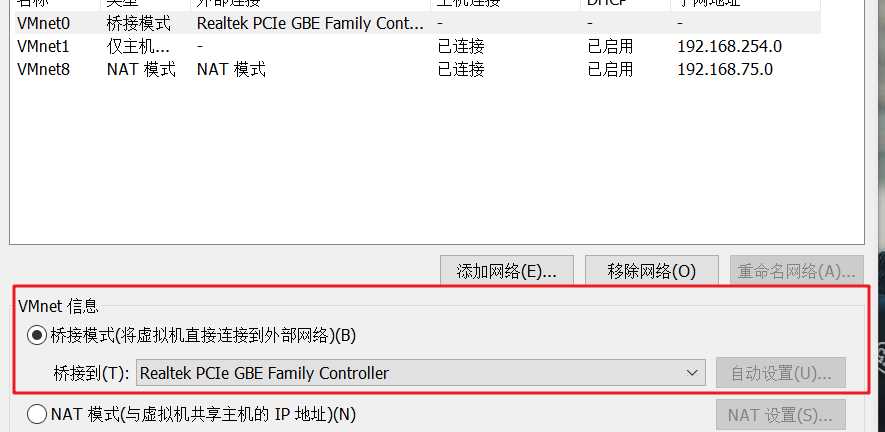


 京公网安备 11010802041100号
京公网安备 11010802041100号